Define a configuração de criação padrão de segmentos, condutores, cabos, cabos planos e emendas nos desenhos de montagem de cabos e fios e de diagrama unifilar, e localiza o arquivo de biblioteca de condutor.
|
Acesso: |
Ative a montagem de cabos e fios, clique no arnés com o botão direito do mouse e, no menu de contexto, selecione Configuração de arnés. |
Guia Geral
|
Arredondamento para cima de comprimento ajustado |
Define o incremento do arredondamento para mais que será aplicado aos comprimentos ajustados de condutores, cabos, cabos planos e segmentos. Os valores variam segundo as unidades atuais e a precisão decimal da montagem de cabos e fios. Clique na seta para selecionar um valor da lista. Aplicar arredondamento a segmentos individuais e comprimentos de condutor expostas determina o comprimento ajustado do condutor roteado e como são dimensionadas as entidades de arnés. Permite à configuração ajustar as discrepâncias entre os valores de comprimento ajustado de condutores do diagrama unifilar e da montagem de cabos e fios, e controlar como são dimensionadas as entidades de arnés. Quando é ativada esta caixa de seleção, são arrendondados os comprimentos dos condutores, os cabos e os segmentos. Só é possível arredondar os comprimentos do segmento utilizando esta caixa. Nota: O valor de arredondamento é restaurado para zero cada vez que forem alteradas as unidades de medida da montagem de cabos e fios.
|
|
Adiar atualizações |
Por padrão, as montagens de arnés são atualizadas automaticamente quando são executadas alterações na montagem principal. Por exemplo, se um conector de montagem é arrastado na janela de desenho, a montagem de cabos e fios é atualizada para refletir o novo projeto. À medida que as montagens ficam maiores, esta atualização consome muitos recursos. Para economizar tempo de cálculo, é possível adiar as atualizações automáticas das montagens de arnés selecionadas. Também é possível adiar somente as atualizações que afetam os cálculos de comprimento de condutores da lista de materiais. Todas as atualizações para esta fiação. Selecione esta opção para adiar todas as atualizações da montagem de cabos e fios ativa. Todos os objetos do arnés são marcados com o ícone Atualização adiada e permanecem estáticos até que ela seja desativada. Atualizações de comprimento em lista de materiais para este arnés. Selecione esta opção para adiar atualizações automáticas de comprimento na lista de materiais da montagem de cabos e fios ativa. Os comprimentos da lista de materiais são zero até que seja desativada a opção. Se for selecionada Todas as atualizações, esta opção não estará disponível. Outras fiações... Selecione esta opção para acessar os modos de adiamento de atualizações de outros arneses. Abre a caixa de diálogo Adiar outras atualizações de fiação. Nota: As montagens de arnés com atualizações de comprimento adiadas são marcadas com o ícone Atualização adiada
|
|
Verificação do raio da dobra ativo |
Verifica automaticamente todos os segmentos e os condutores roteados, os condutores que não estão roteados e os condutores de cabo com pontos de condutor para determinadas operações. As verificações ativas são executadas quando é executado ou anulado o roteamento de condutores ou cabos, quando são efetuadas alterações em um segmento, condutor ou condutor de cabo, ou quando são criados segmentos (se for definido um multiplicador). |
|
Usar superfícies para todos os segmentos e condutores |
Cria condutores e segmentos como uma superfície ao invés de um sólido, e altera todos os condutores e segmentos existentes de sólidos para superfícies. Modela utilizando superfícies para tempos de processamento mais rápidos durante a criação e a edição. Utiliza sólidos para obter uma representação visual mais realista do segmento. |
Guia Condutores/Cabos
Define os parâmetros que determinam como são criados os condutores e os cabos. Os condutores e cabos criados com curvatura natural são exibidos em uma forma mais natural que se curvam à medida que os condutores e os cabos são aproximados dos pinos de conector. Se for incluída esta curva natural, o comprimento do cabo plano é mais realista. Condutores e cabos criados sem tangência são exibidos como linhas retas que vão de um ponto a outro.
|
Comprimento ajustado |
Define se é ajustado o comprimento do condutor ou cabo segundo o tamanho do condutor empregado além do ponto no qual o condutor entra no conector. Calcular usando comprimento embutido em: define os elementos que são utilizados no cálculo. Se nenhuma das caixas de seleção for ativada, não será executado o ajuste para comprimento embutido ainda que exista uma propriedade de comprimento embutido em uma peça, pino ou emenda. A propriedade Comprimento embutido ou Comprimento embutido 2 adicionada a um pino, peça ou emenda é utilizada quando uma ou ambas destas caixas estão selecionadas. |
|
Exibição padrão |
Define as características de visualização para criar todos os condutores e cabos. A exibição da A exibição A Aparência a partir do Chicote define se os fios e os cabos são exibidos utilizando a aparência dos arames ou do cabo do chicote. |
|
Curvatura natural |
A opção A opção |
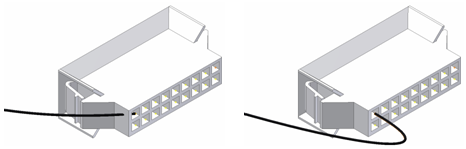 |
|
|
Folga global |
Define o comprimento adicional que é adicionado a condutores e cabos na montagem de cabos e fios. O valor é uma percentagem de 0 a 100 do comprimento de condutor existente. |
|
|
Herdar pontos de segmento ao excluir segmento define se os pontos de um segmento excluído permanecem nos condutores ou condutores de cabos que estavam roteados através dele, mantendo deste modo a forma do segmento nestes condutores ou condutores de cabo uma vez removido o segmento. |
Guia Emendas
|
Deslocamento |
Define a distância para deslocar pontos de trabalho de emenda a partir de uma face selecionada durante a edição. |
Guia Segmentos
Define os parâmetros que determinam como são criados os segmentos.
|
Diâmetro |
Define ou exibe o diâmetro do segmento padrão. Se for definido um diâmetro fixo, será utilizado o diâmetro padrão antes que os condutores sejam roteados através do segmento. Calcular tamanho desde os condutores define que o diâmetro seja atualizado automaticamente segundo os condutores roteados. |
|
Visualização |
Define a visualização para segmentos recém-criados. Este é o ajuste inicial ou padrão utilizado na criação de um segmento. |
|
Deslocamento |
Define a distância para deslocar pontos de trabalho de segmento desde uma face selecionada durante a criação e edição de segmentos. |
|
Raio da vergadura |
Diâmetro x define ou exibe o multiplicador do raio da dobra padrão que só será utilizado ao criar segmentos. O multiplicador do diâmetro de segmento determina o raio da dobra mínimo para o conjunto de condutores. Calcular a partir dos fios aplica o multiplicador do raio da dobra ao diâmetro calculado. |
|
Aparência |
Define ou exibe a aparência de exibição do segmento padrão para os novos segmentos. Este parâmetro não afeta os segmentos existentes. Do Chicote define se os segmentos são exibidos utilizando a aparência do segmento ou a aparência do chicote. |
Guia Cabo plano
Define os parâmetros que determinam como são criados os cabos planos.
|
Comprimento ajustado |
Define se é ajustado o comprimento do cabo plano segundo o tamanho de cabo plano empregado além do ponto no qual o cabo entra no conector. Calcular usando comprimento embutido em: define os elementos que são utilizados no cálculo. Se nenhuma das caixas de seleção estiver ativa, não será executado o ajuste para comprimento embutido, ainda que exista uma propriedade de comprimento embutido em uma peça ou pino. A propriedade Comprimento embutido adicionado a um pino ou peça é utilizada quando uma ou ambas destas caixas estão selecionadas. |
|
Exibição padrão |
Define a visualização para criar todos os cabos planos. |
|
Deslocamento |
Define a distância para deslocar pontos de trabalho de cabo plano desde uma face selecionada. |
|
Folga global |
Define o comprimento adicional que é adicionado a cabos planos na montagem de cabos e fios. O valor é uma porcentagem do comprimento do cabo plano existente em uma faixa de 0 a 100. |
Guia Localizações de arquivo
|
Biblioteca de cabeamento elétrico |
Define a localização do arquivo de Biblioteca de cabeamento elétrico que será utilizada para uma montagem de cabos e fios selecionada. Por padrão, o arquivo é chamado Cable&HarnessDefaultLibrary.iwl e é localizado em: Sistemas operacionais Microsoft Windows 7 e Windows 8:
Desative a caixa de seleção Usar a localização de Dados do projeto (estilos, etc.) Utilize o comando Procurar para acessar uma nova localização. |
|
Usar a localização de Dados de projeto (Estilos, etc. ) do projeto |
Define se a localização padrão configurada para o projeto em Arquivo |
|
Atualizar |
Atualiza o arquivo de Biblioteca de cabeamento elétrico se foram executadas alterações que requeiram uma atualização. |
Guia Diagrama unifilar
|
Exibição padrão |
Define que os condutores e segmentos do diagrama unifilar sejam exibidos como linhas finas ou com seu diâmetro real para criação inicial.
|
|
Segmentos dos arames |
|
|
Tipo
|
Convergência de saída distribui equitativamente os segmentos de cabo sobre o ponto final do segmento tomando como base o ângulo especificado. Direção Ângulo o ângulo total no qual são distribuídos todos os cabos. O ângulo entre os segmentos de cabo é calculado em função do número de segmentos de cabo e o ângulo inserido. |
|
Tipo
|
Convergência contrai os segmentos de condutor uns em cima de outros para formar uma entidade que saia da extremidade do segmento. Aparência |
